5.5.3 Запуск и использование конвертера
Шаг 1. В открытом файле модели в Inventor в ленте меню есть пункт с надписью [AutoMechanics] (см. рис. 4, зеленый прямоугольник). Выбираем этот пункт меню.
Шаг 2. В раскрывшемся пункте меню нажимаем кнопку [Export to ECT] (см. рис. 4, красный прямоугольник).
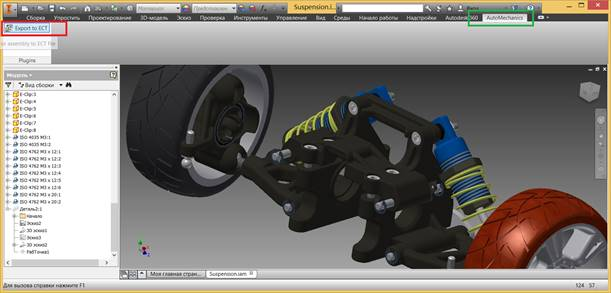
Рис. 4. Выбор инструмента Экспорт в ECT в Autodesk Inventor
Шаг 3. После выбора и загрузки конвертера появится диалоговое окно для задания параметров экспорта геометрии из Inventor (см. рис. 5).

Рис. 5. Диалоговое окно конвертера
На вкладке «Основные настройки» расположены наиболее часто используемые для настройки экспорта элементы управления:
− Экспорт по типу объектов («Типы объектов для экспорта»). Группа состоит из трех флажков:
− тела (solid);
− линии (curve);
− точки (point).
− Параметры экспорта тел и опции экспорта тел без геометрии («Параметры для тел»). Группа состоит из следующих элементов:
− флажок «Экспортировать МИХи»;
− выпадающий список «Качество фасетной модели»;
− группа «Без геометрии», которая задает правила экспорта массово-инерционных характеристик в случае, если геометрия тела не экспортируется (тела, отфильтрованные по размеру в соответствии с правилами, заданными пользователем в режиме расширенных настроек):
− каждая МИХ тела без геометрии помещается в соответствующий объект типа MIP («Каждое Тело в свой МИХ»);
− все МИХи для тел без геометрии помещаются в один общий эквивалентный объект (один на одном уровне структуризации) типа MIP («Все Тела в один МИХ»).
− Экспорт по критерию видимости («Критерий видимости»), представляет собой группу переключателей:
− «Все объекты (невидимые как невидимые)»;
− «Все объекты (невидимые как видимые)»;
− «Только видимые объекты».
− Опции поиска шаблонов в модели САПР («Правила экспорта шаблонов»):
− «Простой перебор объектов»;
− «С поиском шаблонов».
Подробное описание всех настроек приведено в разделе 4.2 «Основные настройка экспорта» главы «Экспорт с помощью конвертера» книги «Импорт данных из конструкторских САПР».
|
На вкладке «Дополнительно» расположен флажок «Расширенная конфигурация экспорта», который управляет методом экспорта, и инструменты для задания расширенных настроек экспорта (см. рис. 6), которые могут быть сохранены в EMC-файл. Возможны два варианта экспорта:
1. прямой экспорт (флажок «Расширенная конфигурация экспорта» снят), используются только основные настройки;
2. расширенный экспорт (установлен флажок «Расширенная конфигурация экспорта»), экспорт производится в соответствии с расширенными правилами экспорта, заданными в EMC-дереве, и учитывает основные настройки.
Подробное описание работы с конвертером в режиме расширенных настроек (работа с EMC-файлом) приведено в разделе «Расширенные настройки экспорта» главы «Экспорт с помощью конвертера» книги «Импорт данных из конструкторских САПР».
|
Шаг 4. Задать имя результирующего файла экспорта и нажать на кнопку «Экспорт».
Шаг 5. Далее конвертер подготовит необходимые данные для экспорта и сформирует ECT файл. Продолжительность данного этапа зависит от объема экспортируемой модели, выбранного качества фасеточной модели, а также от наличия в выгрузке МИХ.
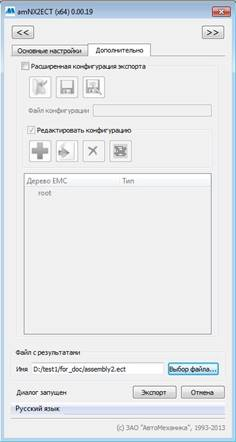
Рис. 6. Расширенные настройки экспорта